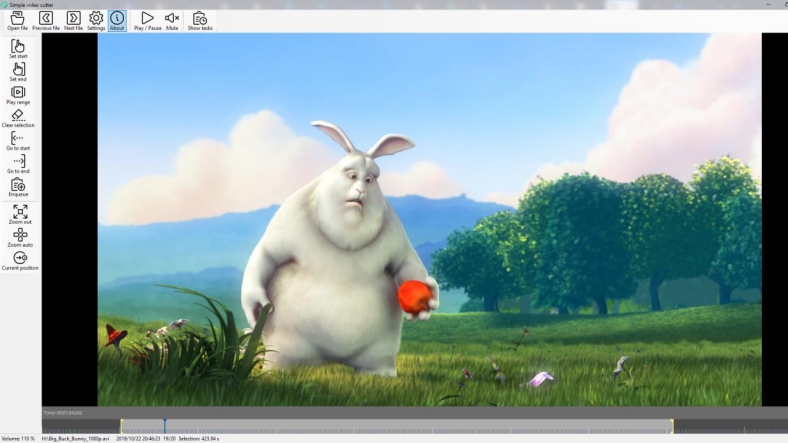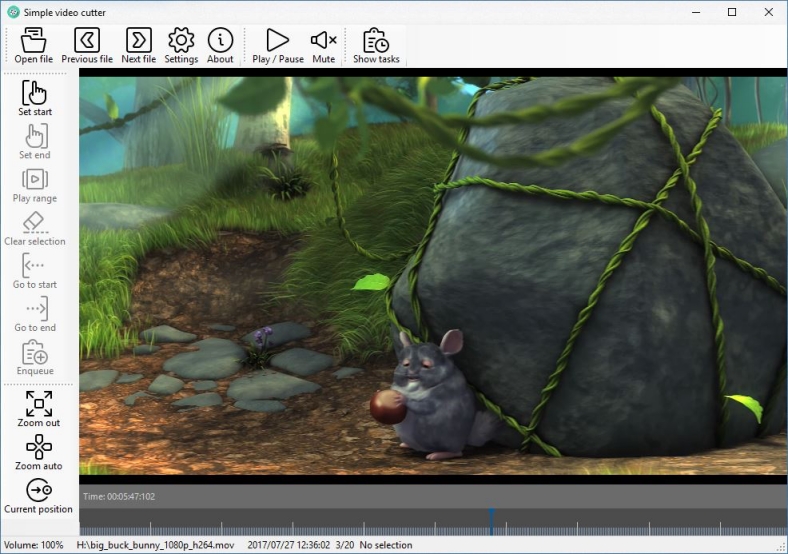Yazılım geliştirme projeleri için web tabanlı bir depolama servisi olan GitHub’dan ücretsiz olarak indirebileceğiniz SimpleVideoCutter, kullanıcı dostu bir arayüze sahip. Programı açtığınızda, üstte bir menü çubuğu, sol tarafta düzenleme araçlarının olduğu yan panel ve bir video önizleme bölmesi göreceksiniz.
Video bölmesinin altındaki küçük panelde, video karelerini görüntülemek için kullanabileceğiniz zaman çizelgesi grafiği bulunuyor. SimpleVideoCutter, video dosyalarını dönüştürmek için açık kaynaklı FFmpeg programının kurulmasını gerektiriyor.
Videoları, oldukça basit araçlarla düzenleyebilirsiniz
İndirdikten sonra, video düzenleme programının ayarlar bölümünden FFmpeg.exe'i seçin. Ardından kesme işlemini başlatmak için düzenlemek istediğiniz dosyayı açın. SimpleVideoCutter, MOV, AVI, MP4, WMV, RM ve MPG olmak üzere altı farklı video formatını destekliyor.
Seçtiğiniz video önizleme bölmesine geldikten sonra klavyenizin ‘boşluk’ tuşuyla veya mouse yardımıyla videoyu istediğiniz zaman duraklatabiliyorsunuz. Zaman çizelgesi çubuğundaki dikey çizgi, videonun hangi bölümünde olduğunuzu gösteriyor.
Kenar çubuğundan ‘Set start’ seçeneğini kullanarak videoda bir başlangıç konumu seçin. Örneğin, bir tatile ya da bir etkinlikte çektiğiniz bir videoyu düzenlemek istediğinizi ve videonun ilk 5 saniyesinin titrek olduğunu farz edelim. İmleci zaman çizgisini kullanarak, 5 saniye sonrasına getirin. Bu sizin başlangıç noktanız olacak. Benzer şekilde bir bitiş noktası seçin. Zaman çizgisinin, seçilen videonun bölümünü vurguladığını fark edeceksiniz. Seçilen süreyi ‘Play range’ seçeneğini kullanarak önizleyebilirsiniz.
SimpleVideoCutter, ‘Enqueue’ seçeneğine bastıktan sonra kesme işlemine başlayacaktır. İlerlemeyi görevler panelinde görüntüleyebilirsiniz. İşlem oldukça hızlı, ancak bu aynı zamanda üzerinde çalıştığınız videonun kalitesine de bağlı. Video çözünürlüğü, kare hızı ve ses dinamikleri, kesme işleminden hiçbir şekilde etkilenmiyor. Kısacası videonuzu kesmek istediğiniz yer dışında kayıpsız bir şekilde düzenleyebiliyorsunuz.
Açık kaynaklı bir video düzenleme aracı olan SimpleVideoCutter, bilhassa telefonunuzda çektiğiniz videoları düzenlemek için iyi bir çözüm olabilir. Ayrıca kalitesini koruduğu için videoları çevrimiçi olarak da paylaşabilirsiniz. SimpleVideoCutter programını buradaki bağlantıdan indirebilirsiniz.